随着互联网技术的快速发展和数字生活的日益普及,多台电脑同时上网已成为许多家庭和企业的基本需求。然而,这同时也带来了网络管理的问题。如何高效地管理多台电...
2025-05-01 2 电脑
当电脑启动时,许多应用程序会自动运行并发出声音提示,这可能会打扰到您。无论是因为应用通知声音过大、过多,还是因为您需要一个更加安静的电脑使用体验,了解如何关闭这些应用程序的声音都显得尤为关键。本文将为各位读者详细介绍电脑开屏应用关闭声音的方法,帮助您轻松实现更安静的电脑环境。
我们需要找到声音的来源。大多数的声音来自开机启动的应用程序。以下步骤可帮助您确定引发声音的应用程序:
1.观察声音类型:仔细聆听开机时所发出的声音,判断是系统声音、应用程序通知声音还是硬件启动声音。
2.打开任务管理器:按下`Ctrl+Shift+Esc`快捷键,打开Windows任务管理器。
3.查看启动应用:在任务管理器中点击“启动”选项卡,查看哪些应用程序被设置为开机启动。
4.识别声音来源:此时,您可以结合声音类型和应用功能,对开启声音的应用进行初步判断。
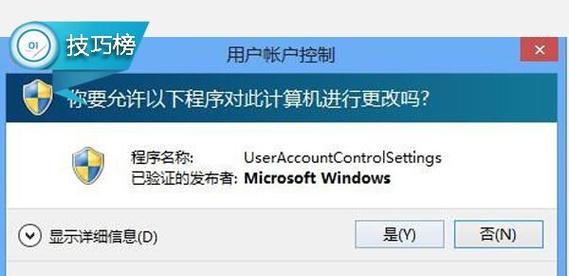
1.利用“设置”选项关闭
对于多数应用程序,可通过以下步骤关闭其声音:
1.找到任务栏右下角的应用图标(通知中心)。
2.右键点击应用图标,选择“应用设置”或“应用通知设置”。
3.关闭不需要的应用声音选项。
2.通过应用自身的设置关闭
许多应用程序有自身的声音设置:
1.打开对应的应用程序。
2.寻找应用内的“设置”或“选项”菜单。
3.在设置中找到“通知”或“声音”选项。
4.关闭所有的通知声音。
3.系统声音设置
对于Windows系统,可以通过声音设置来关闭开机启动的声音:
1.右键点击桌面右下角的声音图标,并选择“声音设置”。
2.在声音选项中,根据需要调整系统声音或应用程序声音。
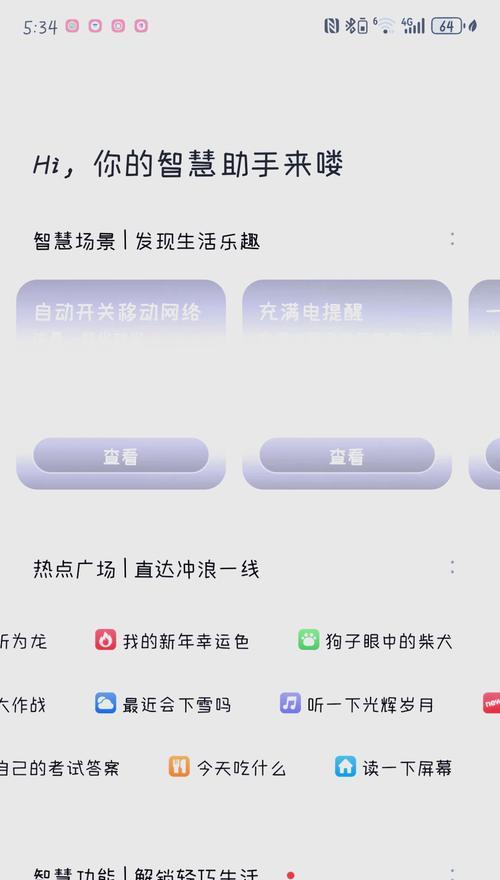
对于一些顽固的应用程序,它们可能被设置为开机自启动并且难以通过常规方式关闭声音,我们可以尝试以下方法:
1.禁用应用开机自启动
1.再次打开任务管理器,点击“启动”选项卡。
2.在列表中找到该应用,点击它。
3.点击右下角的“禁用”按钮。
2.使用组策略编辑器禁止通知声音
1.在开始菜单搜索框输入“组策略编辑器”,打开它。
2.在左侧导航栏依次选择`用户配置`->`管理模板`->`系统`->`操作系统导航面板`。
3.在右侧找到并双击“禁用通知区域通知声音”。
4.选择“已启用”并点击“确定”。
3.使用第三方管理工具
市面上还有许多第三方的启动项管理工具,它们提供了更友好的界面,用户可以通过简单的操作来管理开机启动项和程序通知。

在关闭电脑开屏应用程序声音的过程中,可能会遇到一些问题,比如找不到关闭声音的选项或者应用不能被禁用。此时,请注意以下几点:
1.查看应用文档:有时,应用的官方文档能提供具体如何关闭声音或通知的详细步骤。
2.使用搜索引擎:通过网络搜索该应用,可能会发现其他用户遇到同样问题并获取解决方案。
3.进行系统还原:如果实在无法解决问题,可以考虑使用系统还原功能回到之前的状态。
关闭电脑开屏应用的声音是一个涉及多个层面的过程,需要您耐心地一一排除潜在的问题源。通过上述方法,您应该可以有效管理和关闭那些不必要的声音。请记住,不同的电脑和操作系统可能会有不同的设置界面,所以请根据您的具体情况进行适当调整。希望本文能够帮助您打造一个更安静的电脑使用环境。
标签: 电脑
版权声明:本文内容由互联网用户自发贡献,该文观点仅代表作者本人。本站仅提供信息存储空间服务,不拥有所有权,不承担相关法律责任。如发现本站有涉嫌抄袭侵权/违法违规的内容, 请发送邮件至 3561739510@qq.com 举报,一经查实,本站将立刻删除。
相关文章

随着互联网技术的快速发展和数字生活的日益普及,多台电脑同时上网已成为许多家庭和企业的基本需求。然而,这同时也带来了网络管理的问题。如何高效地管理多台电...
2025-05-01 2 电脑

随着科技的不断进步,音箱设备与电脑的结合也越来越紧密。雅士音箱作为市场上的知名品牌,其产品以优良的音质和简洁的操作受到众多用户的喜爱。但对于初次使用雅...
2025-05-01 2 电脑

你是否正在寻找位于沈丘县的电脑配件店?随着个人电脑和电子设备需求的增长,寻找一个可靠的电脑配件供应商变得尤为重要。本文将为你提供一份详尽的指南,帮助你...
2025-04-30 9 电脑

随着个人电脑使用的普及,越来越多的人开始尝试自行组装电脑,以获取更加个性化的使用体验。然而,在组装完成之后,遇到无法上网的问题却是一个常见的困扰。本文...
2025-04-30 10 电脑

一、平板电脑音乐播放可行性随着科技的发展,数字音乐的播放不再局限于电脑和专业播放器。平板电脑,因其便携性和强大的功能,已成为我们生活中不可或缺的数...
2025-04-30 9 电脑

在如今这个多媒体时代,动态照片作为一种视觉效果独特的记录形式,越来越受到人们的喜爱。华为电脑不仅在性能上表现出色,其内置的摄像头和软件支持也为用户提供...
2025-04-29 9 电脑